
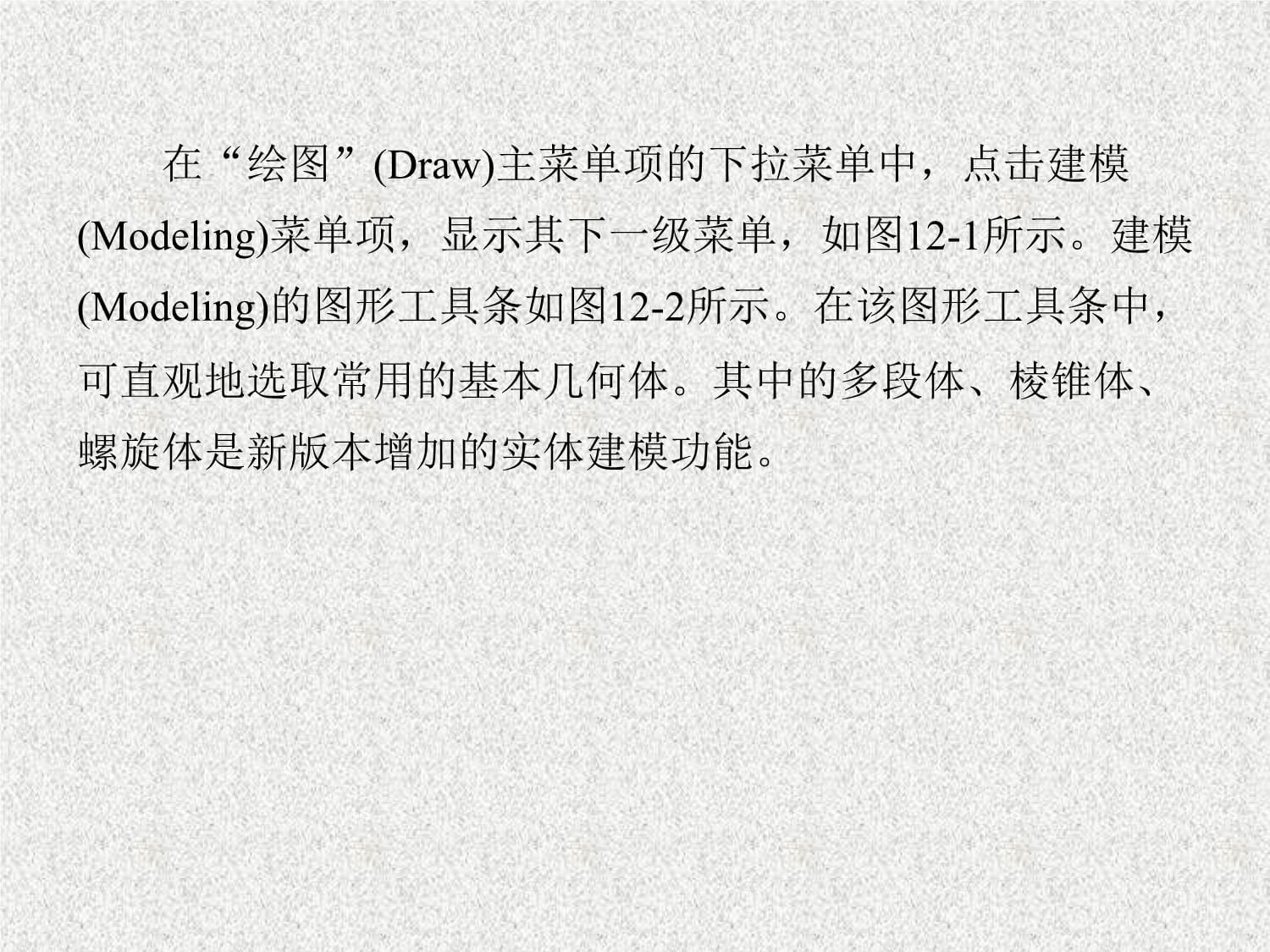



版权说明:本文档由用户提供并上传,收益归属内容提供方,若内容存在侵权,请进行举报或认领
文档简介
12.1多段体(Polysolid)12.2长方体(Box)
12.3球体(Sphere)
12.4圆柱体(Cylinder)12.5圆锥体(Cone)
12.6楔形体(Wedge) 12.7圆环体(Torus)
12.8棱锥体(Pyramid)12.9螺旋体(Helix)
12.10网线密度(Isolines)12.11轮廓线(Dispsilh)12.12表面光滑密度(Facetr es)12.13拉伸体(Extrude)12.14旋转体(Revolve)12.15剖切(Slice)
12.16剖面(Section)
12.17扫掠(Sweep)
12.18放样(Loft)
在“绘图”(Draw)主菜单项的下拉菜单中,点击建模(Modeling)菜单项,显示其下一级菜单,如图12-1所示。建模(Modeling)的图形工具条如图12-2所示。在该图形工具条中,可直观地选取常用的基本几何体。其中的多段体、棱锥体、螺旋体是新版本增加的实体建模功能。图12-1建模(Modeling)下拉菜单
图12-2建模(Modeling)工具条学习应用12.1~12.18节中的实体命令,绘制图12-3所示的常用基本几何体。
1.按东南设置视点
2.缩放
图12-3基本几何体绘制如图12-4所示多段体时,先确定多段体的高度及宽度,默认的数据为:高度= 80.0000,宽度 = 5.0000。用户可根据自己的需要修改。确定高、宽后即可构造多段体的
形状。12.1多段体(Polysolid)图12-4多段体
绘制长方体时,给出底面第一角的坐标、对角坐标和高度即可,如图12-5所示。当长方体的长、宽、高相等或选立方体时,可绘制正方体。12.2长方体(Box)图12-5立方体绘制球体时,给出圆心和半径即可,如图12-6所示。12.3球体(Sphere)图12-6球体
(1)绘制圆柱体时,给出底面圆心、半径和高度即可,如图12-7(a)所示。
(2)绘制椭圆柱体时,给出底面圆心、长短轴长度和高度即可,如图12-7(b)所示。12.4圆柱体(Cylinder)图12-7圆柱体绘制圆锥体时,给出底面圆心、半径和高度即可,如图12-8(a)所示。12.5圆锥体(Cone)图12-8圆锥体绘制楔形体时,给出其底面第一角的坐标、对角坐标和高度即可,如图12-9所示。12.6楔形体(Wedge)图12-9楔体绘制圆环体时,给出其环圆心、半径和管半径即可,如图12-10所示。12.7圆环体(Torus)图12-10圆环体绘制棱锥体时,给出底面中心点的坐标、底面正方形内切圆半径和棱锥体高度即可,如图12-11所示。12.8棱锥体(Pyramid)图12-11棱锥体绘制螺旋体时,只需给出底面半径、顶面半径和螺旋体高度即可,如图12-12所示。用户还可根据需要改变螺旋体的圈数。12.9螺旋体(Helix)图12-12螺旋体该命令用于调整实体表面的网线密度。密度值越大,曲面的网线越多。刷新后可观看改变后曲面网状的效果,用户可按需求随时使用。12.10网线密度(Isolines)该命令用于控制是否显示物体的转向轮廓线。刷新后可观看改变后曲面取消网状的效果,用户可按需随时使用。12.11轮廓线(Dispsilh)该命令用于调整带阴影和重画的图素以及消隐图素的平滑程度。12.12表面光滑密度(Facetres)拉伸体是将一个封闭的底面图形沿其垂直方向拉伸而形成的。图形可以拉伸成柱,若给定倾角,也可以拉伸成锥。12.13拉伸体(Extrude)
1.坐标变换
2.多段线
绘图→多段线(Draw→Pline)绘制端面图形,如图12-13所示。图12-13绘制端面图形
3.坐标变换
4.多边形
绘制底面多边形,如图12-14所示。图12-14绘制底面多边形
5.圆
6.三维多段线
绘制拉伸体的路径线,如图12-15所示。
7.拉伸体
(1)拉伸一个沙发面,如图12-16所示。
(2)选多边形,拉伸一个四棱锥台,如图12-17所示。
(3)拉伸一个曲折柱体,如图12-18所示。图12-15绘制底面图形和路径线图12-16拉伸沙发面图12-17拉伸四棱锥台图12-18拉伸体
1.坐标变换
2.多段线
(1)绘制旋转体断(截)面的轮廓线一:灯笼状截面的一半,如图12-19(a)所示。
(2)绘制轮廓线二,即图章状图形截面的一半,如图12-19(b)所示。
(3)用户随意绘制类似图12-19(c)所示的封闭图形。12.14旋转体(Revolve)图12-19绘制截面图形
3.坐标变换
回到世界坐标系。
4.旋转体
(1)用旋转体构成一个灯笼体,如图12-20(a)所示。
(2)用旋转体构成一个图章体,如图12-20(b)所示。
(3)用旋转体构成半个帽子,如图12-20(c)所示。图12-20旋转体剖切是指通过某一点,用一平面将一个实体切割成两部分,选择保留的部分或两部分都保留,如图12-21所示。
1.剖切
2.剖切
3.移动
12.15剖切(Slice)图12-21切割体
1.剖面
通过某一点,在某一方向给物体作一剖面轮廓,如图12-22所示。
2.移动
12.16剖面(Section)图12-22剖面
1.螺旋线
绘制螺旋线(见12.9节),如图12-12所示。
2.坐标变换
3.圆
4.扫掠
用扫掠构成一个弹簧体,如图12-23所示。12.17扫掠(Sweep)图12-23扫掠
1.绘制圆
绘制底面圆形,如图12-24(a)所示。
2.已知圆心及一个端点绘制椭圆
3.
温馨提示
- 1. 本站所有资源如无特殊说明,都需要本地电脑安装OFFICE2007和PDF阅读器。图纸软件为CAD,CAXA,PROE,UG,SolidWorks等.压缩文件请下载最新的WinRAR软件解压。
- 2. 本站的文档不包含任何第三方提供的附件图纸等,如果需要附件,请联系上传者。文件的所有权益归上传用户所有。
- 3. 本站RAR压缩包中若带图纸,网页内容里面会有图纸预览,若没有图纸预览就没有图纸。
- 4. 未经权益所有人同意不得将文件中的内容挪作商业或盈利用途。
- 5. 人人文库网仅提供信息存储空间,仅对用户上传内容的表现方式做保护处理,对用户上传分享的文档内容本身不做任何修改或编辑,并不能对任何下载内容负责。
- 6. 下载文件中如有侵权或不适当内容,请与我们联系,我们立即纠正。
- 7. 本站不保证下载资源的准确性、安全性和完整性, 同时也不承担用户因使用这些下载资源对自己和他人造成任何形式的伤害或损失。
最新文档
- 2025-2030中国隔热复合材料行业发展分析及发展趋势预测与投资风险研究报告
- 2025-2030中国防伪数据库软件行业市场发展分析及发展趋势与投资战略研究报告
- 2025年住院医师规范培训(各省)-天津住院医师皮肤科历年参考题库含答案解析(5卷单选一百题)
- 2025-2030中国蜂窝陶瓷载体行业市场发展分析及发展模式与投资研究报告
- 人才流动管理策略-洞察及研究
- 2025-2030中国经济型酒店行业现状供需分析及市场深度研究发展前景及规划可行性分析研究报告
- 2025-2030中国第三方履行服务行业市场发展趋势与前景展望战略研究报告
- 血压波动规律研究-洞察及研究
- 肿瘤干细胞靶向策略-第1篇-洞察及研究
- 高端年会策划方案
- 职业技术学院婴幼儿托育服务与管理专业人才培养方案
- 2025台州市椒江区辅警考试试卷真题
- 中学生零食消费情况调查与分析
- 国开本科《管理英语4》机考总题库及答案
- 软装行业竞品分析报告
- 公司收购公司协议书
- 基于移动端的互联网金融服务创新研究
- T∕CACM 024-2017 中医临床实践指南 穴位埋线减肥
- GB 45189-2025氰化物安全生产管理规范
- 新科粤版九年级上册初中化学全册课前预习单
- 2025-2030年中国抗菌肽行业发展状况及投资前景规划研究报告

评论
0/150
提交评论